【科技新知】微軟 Word/Excel/PPT如何免付費使用?Office 365 免費版介紹!
.jpg)
相信大家都知道,如果想使用「微軟Office軟體」,家用版和中小企業版都要花新台幣數千元買斷;但很多人不知道.其實微軟也有提供「免費版本」供大家使用,民眾不用額外付費,就能在瀏覽器線上用Word、Excel、PowerPoint編輯文件檔案,沒有使用期限,也可以將檔案下載到電腦或存到雲端當中,基本功能也都有提供,算是相當方便的替代方案!想知道如何線上使用Office 365 免費版嗎?這篇文章直接試用給你看!
想要擁有一台心儀的手機記得到傑昇通信,挑戰手機市場最低價還送千元尊榮卡及好禮抽獎卷,門號續約再享高額優惠!快來看看手機超低價格!買手機.來傑昇.好節省!
Office 365 免費版分享!如何線上用微軟Word/Excel/PPT?
今天要教大家使用「Office 365 免費網頁版」,也就是你無須額外付費,就能用瀏覽器線上使用微軟Word、Excel、PowerPoint等軟體功能。要特別留意的是,用微軟的「Edge 瀏覽器」登入,在編輯體驗上會更流暢穩定;此外也不適合同時多開網頁,否則容易出現卡頓、閃退等情形,不過基本上足以應付基本的使用需求囉!讓我們接著看看該如何使用吧!
步驟一
點擊下方傳送門,進入「Office免費網頁版」,並點擊「登入」或「免費註冊」。
點我使用免付費「Office網頁版軟體」
.jpg)
步驟二
成功登入後,頁面就會顯示基本的介面說明;最左排可選擇你要用的「微軟程式」,常見的Word、Excel、PowerPoint都可使用。
.jpg)
步驟三
點選「新增空白文件」或載入範本,就能開始編輯文件內容了。
.jpg)
步驟四
網頁版微軟工具跟軟體版差不多,基本的功能也都有,操作上沒什麼太大的困難。
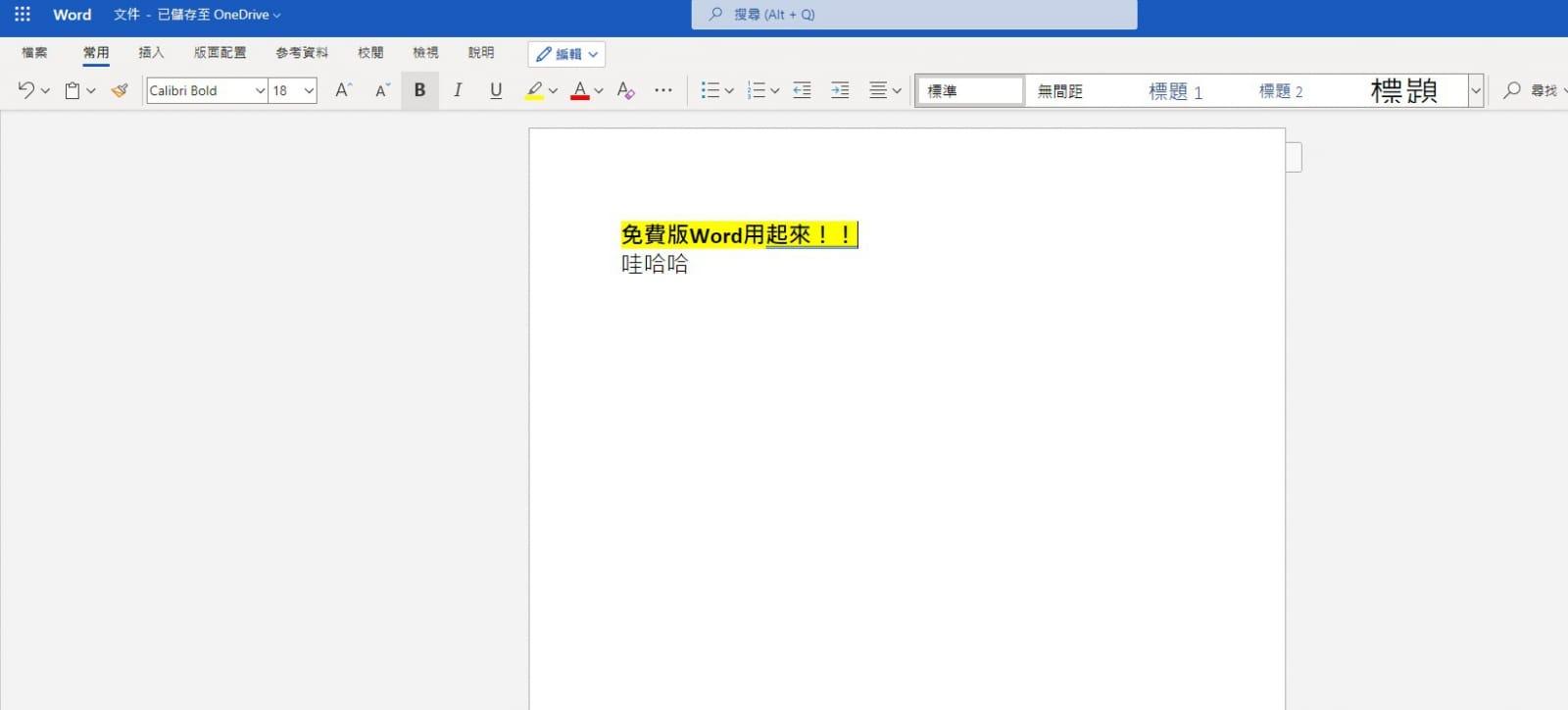
步驟五
在頂端可以編輯「檔案名稱」,或查看儲存狀態和編輯紀錄;如果想儲存檔案,就點選左上角的「檔案」>「另存新檔」,就能選擇要儲存在雲端或下載到電腦裡。
.jpg)
.jpg)
步驟六
而假如想切換到其他微軟程式,左上方有個「選單按鈕」,點一下就能開啟Excel、PPT等其他功能囉!
.jpg)
以上就是「微軟Office 365 免費版」的線上網頁版,這功能就有點像Google線上雲端文件的概念!儘管小編實際試用後發現,免費版還是沒有比軟體版流暢,但這對沒預算付費買斷軟體的人來說,已經是相當方便的功能了!有需要的話,不妨也親身試用看看、或分享給需要的親朋好友吧~
延伸閱讀:手機/電腦網路速度怎麼看?3個免費網站線上測試!
延伸閱讀:GitMind心智圖免費線上工具!註冊使用教學介紹
延伸閱讀:AI換臉網站怎麼用? Face Swapper 免費線上工具幫你合成人臉!
手機哪裡買價格最便宜划算有保障?
如果想要買到價格最便宜划算又有保障的手機當然要到傑昇通信!傑昇通信是全台最大且經營30多年通信連鎖,挑戰手機市場最低價,保證原廠公司貨,還送千元尊榮卡及好禮抽獎卷,續約/攜碼再享高額折扣!此外在台灣有超過百間門市,一間購買連鎖服務,一次購買終生服務,售後免擔心購買有保障,買手機來傑昇好節省!
.jpg)




























![Apple iPhone 16 Pro Max (256G)[黑/白/原]](https://file1.jyes.com.tw/data/goods/cover/1727161561898535829.jpg)

















